オキュラスクエスト2 はスタンドアロン VR ヘッドセットですが、Oculus Rift と同じようにコンピュータで使用することもできます。 Oculus VR ライブラリにこだわる必要もありません。 Quest 2 を使用して SteamVR ゲームをプレイすることもできます。
ああ、オリジナルクエスト をまだお持ちの場合、この情報はあなたにも当てはまります。
SteamVR とは何ですか?
PC 上の VR には、いくつかの仮想現実 API (アプリケーション プログラマ インターフェイス) と SDK (ソフトウェア開発キット) があります。 SteamVR は、Steam クライアントとその中で実行される VR ゲームで使用される標準です。 SteamVR も独自の環境として動作します。 SteamVR 仮想ルームを利用して、ゲームを起動したり、VR 設定を自由に調整したりできます。
これは、Valve Index などの SteamVR ネイティブ ヘッドセットを使用している場合に最適ですが、Quest 2 は独自の Oculus API と SDK を使用します。つまり、SteamVR ゲームをまったく理解していません。良いニュースは、Valve と Oculus の両方が、Oculus Quest 2 (および他の Oculus ヘッドセット) が SteamVR とうまく連携できるよう努力していることです。
基本的に何が起こるかというと、Oculus を接続した状態で SteamVR ゲームを起動すると、ヘッドセットが検出され、2 つの API が相互に変換されます。 SteamVR ゲームでは、Oculus が SteamVR ヘッドセットであると認識されるため、理論的には、これ以上賢明ではありません。これが機能するには、次のことが必要です:
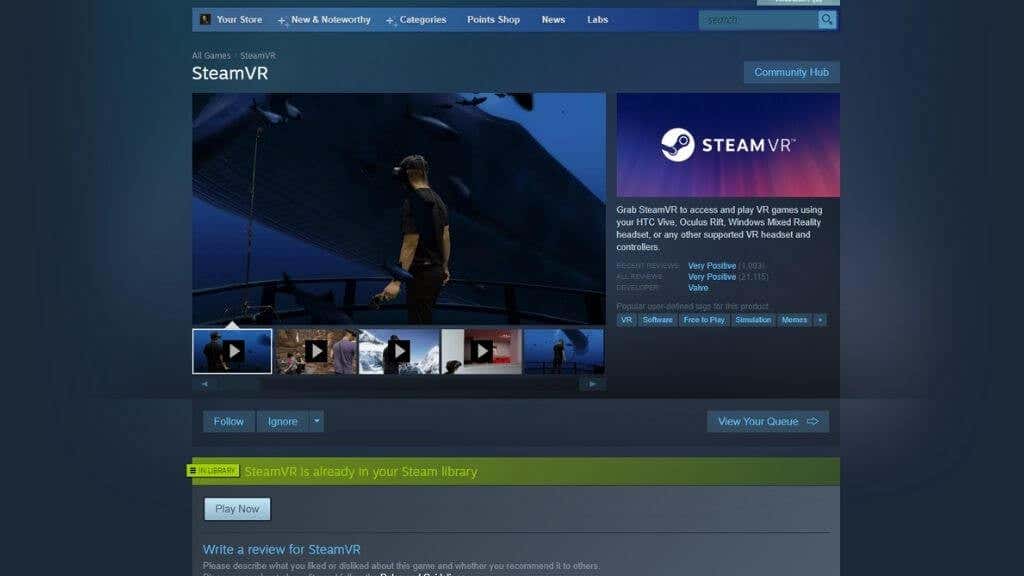
方程式の Oculus Quest 側から始めましょう。
Quest 2 を PC にセットアップする
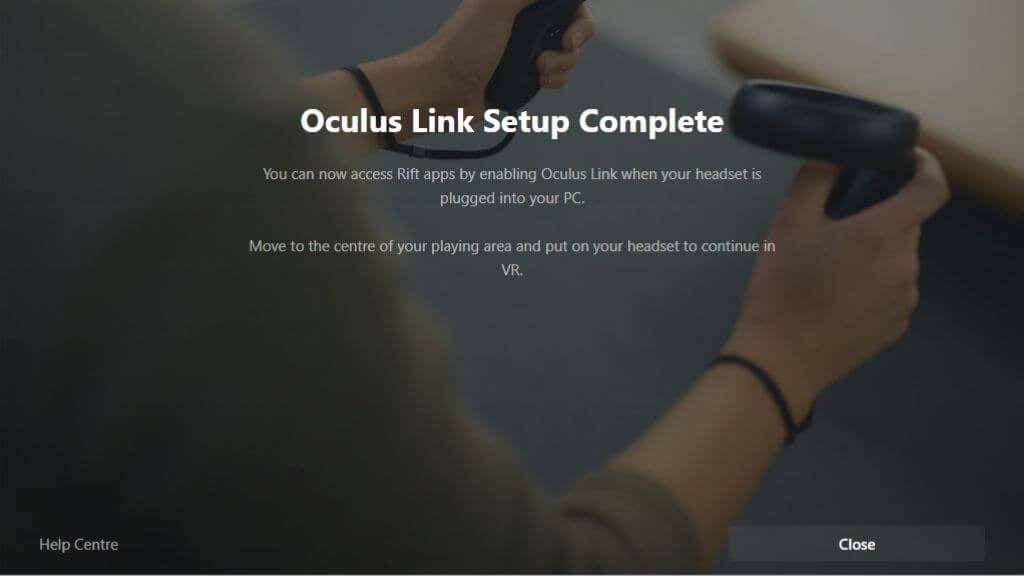
おそらく、すでにコンピューターで Quest 2 をセットアップし、いくつかのゲームをプレイしたこともあると思いますが、まだセットアップしていない場合は、Web サイトから Oculus ソフトウェアをダウンロードしてインストールする必要があります。インストールしたら、ソフトウェアの実行中にコンピュータに接続し、指示に従うだけです。ここですべてが順調に進んでいると仮定すると、次のステップは、パズルの SteamVR 部分をカバーすることです。.
SteamVR がインストールされていることを確認してください
SteamVR ゲームをプレイしたい場合は、どのヘッドセットを持っているかに関係なく、Steam をインストールする必要があることはご存知だと思います。ただし、SteamVR はデフォルトでは Steam とともにインストールされません。
すでに SteamVR ゲームをインストールしている場合は、SteamVR ソフトウェアが自動的にインストールされているはずです。 Steam ライブラリで「SteamVR」を検索してください。 店 がない場合は、他の Steam アプリケーションと同じように、店 で見つけることができます。
Oculus ソフトウェア、SteamVR、および少なくとも 1 つの SteamVR ゲームの両方がインストールされているので、プレイ方法を見てみましょう。
方法 1: Oculus ホームからゲームを起動する
Oculus Home 環境から開始する場合は、半円形のダッシュボードを見下ろし、コンピューター モニターのように見えるアイコンを押します。これにより、デスクトップが仮想空間に取り込まれます。モーション コントローラーはマウスとして機能しますが、通常のマウスを使用することもできます。
Steam を開き、選択した SteamVR ゲームを開きます。 SteamVR またはゲームを初めて実行する場合は、追加のセットアップを実行する必要がある場合がありますが、それが完了したらゲームを直接起動する必要があります。
方法 2: SteamVR ホームからゲームを起動する
ゲームを直接開始する代わりに、上記の Oculus ソフトウェアでデスクトップを開き、SteamVR を独自のアプリケーションとして起動することができます。これにより、SteamVR ホーム環境に移行します。ここから、すべての SteamVR ゲームを起動できます。
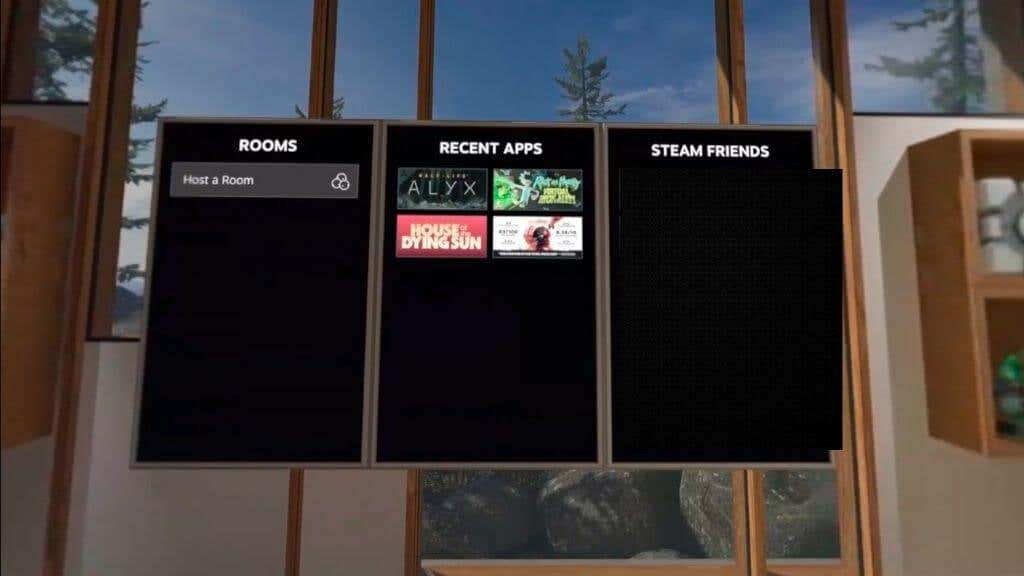
ゲーム自体を開く前に、すべての SteamVR ゲームのユニバーサル VR 設定を微調整する場合にも役立ちます。
方法 3: Steam からゲームを起動するだけ
ヘッドセットを接続している場合は、ヘッドセットを装着する前に Steam で SteamVR ゲームを起動することができます。ヘッドセットを装着すると、すぐにゲームに参加できるはずです。
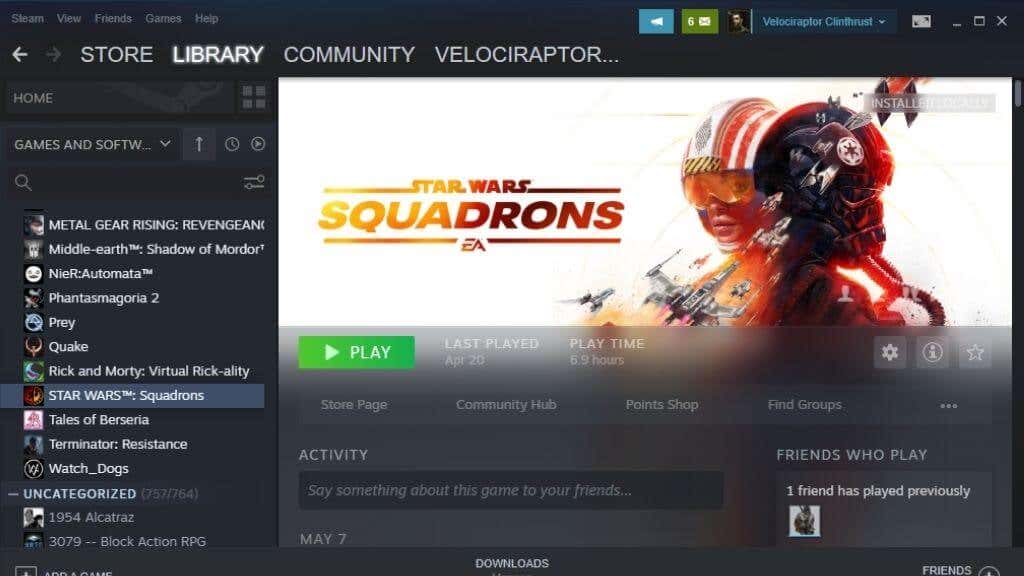
有線ですか、それとも無線ですか?
Quest 2 にはOculus Link と呼ばれる機能があります。これは、テザーヘッドセットとして機能するために使用されるテクノロジーです。 Oculus Link には少なくとも USB 2.0 USB-C ケーブルが必要ですが、可能であれば USB 3.0 以降のケーブルを使用する必要があります。もちろんポートもUSB 3.0である必要があります。これにより、安定性と画質が向上します。.
この記事の執筆時点では、オキュラス エア リンク を使用するオプションもあります。これは Oculus Link のワイヤレス バージョンで、コンピューターに接続されているかのように PC VR ゲームをプレイできます。この機能は、Quest 2 の近距離にある 5Ghz ルーターでのみ使用してください。できれば、コンピューターはイーサネットを使用してルーターに接続し、ヘッドセットへのリンクのみをワイヤレスにする必要があります。
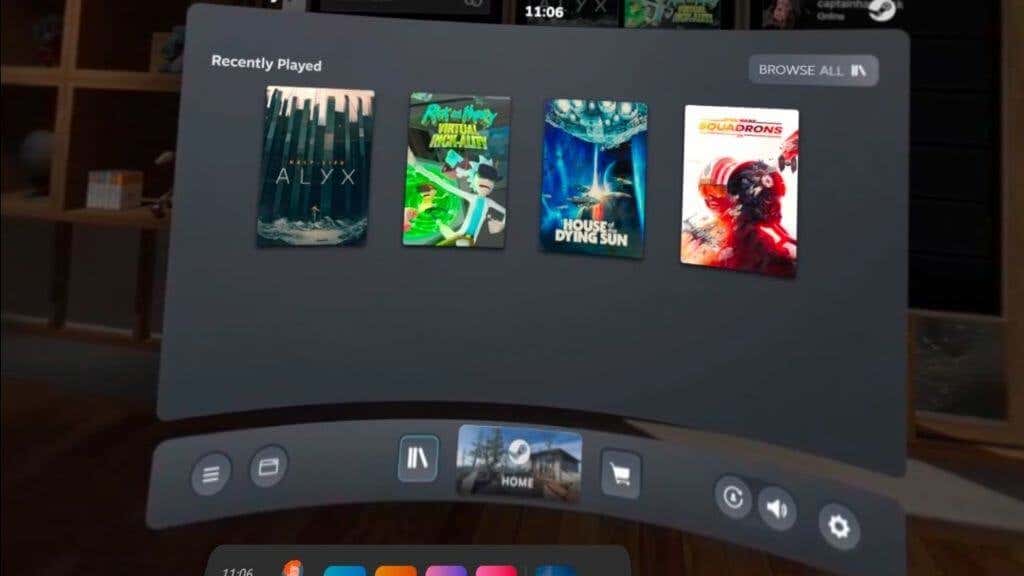
Air Link (Quest 2 設定の実験的機能で有効にする必要があります) でプレイすると、ケーブルでつながれるよりもはるかに自由で没入感が増します。ただし、それは理想的なネットワーク条件に依存するため、ケーブルを使用した場合の画質や正確な遅延とは一致しません。
Air Link に代わるサードパーティの代替手段もあり、これまでのところ、実験的な Air Link ソリューションよりもはるかにうまくいっていました。 20 ドルの仮想デスクトップ アプリを購入する必要がありますが、それ以外は順風満帆です。詳細については、仮想デスクトップを使用してOculus QuestでワイヤレスPC VRゲームをプレイする方法 をご覧ください。
パフォーマンスに問題がありますか?
Oculus と SteamVR の溝を埋めるのはスムーズな経験であることがわかりましたが、場合によっては問題が発生することがあります。 Oculus ソフトウェアからプレイされる Oculus VR ゲームは、無関係な問題がなければ、通常は完璧ですが、同じゲームの SteamVR バージョンにパフォーマンスの問題が発生する場合があります。
どちらかの選択肢がある場合、両方のプラットフォームに対応しているゲームの Oculus バージョンを購入することをお勧めします。 SteamVR 専用ゲームの場合は、関連するすべてのソフトウェアの最新バージョンを実行していることを確認してください。
SteamVR ホーム環境にいるときは、SteamVR 設定を確認することも重要です。 SteamVR クライアントの解像度やその他のヘッドセット設定が Oculus ヘッドセットの GPU に対して高すぎる場合があります。
.